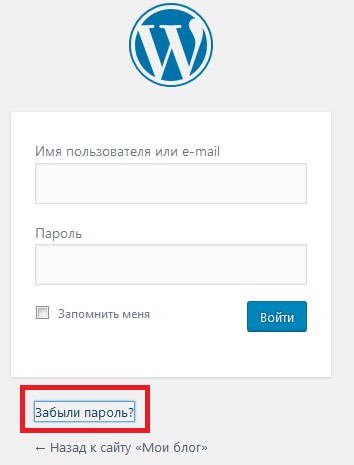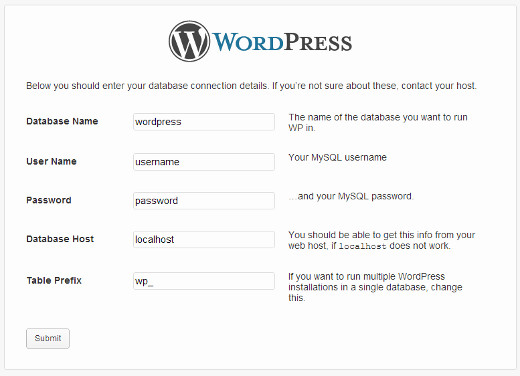Internal Server Error - Ошибка Internal Server Error: что это и как с ней бороться. 500 ошибка wordpress
Как исправить 500internal server error
Сегодня расскажу "страшную историю": проснулся ранним утром, зашел на свой сайт, а там ошибка 500 internal server error. Да, можно вспомнить, что вы вчера меняли, а можно растеряться, так как вчера было сделано множество изменений. Я зашел в логи (есть журнал в панели на хостинге), вроде в написанном было упоминание одного плагина, но я все же пошел гуглить и искать как исправить ошибку 500 internal server error:
1. .htaccess - с помощью ftp-клиента или с помощью менеджера файлов (диспетчер файлов) в панели клиента на хостинге, заходим в папку с сайтом 0:/www/site.ru/ => ищем файл .htaccess, когда его найдете, нажмите на него правой кнопкой мыши и переименуйте в .htaccess.bak (также его можно себе куда-то скопировать и удалить. Если проблема была в нем, то после удаления файла при открытии страницы будет писать ошибку 404. Создайте в той же папке новый пустой файл с названием .htaccess или вытяните его из резервной копии.

теперь пробуйте открыть админку вашего сайта- ошибка осталась? Тогда идем дальше...
2. Во всем виновата установленная тема: зайдите через ftp клиент или через файловый менеджер на хостинге в папку с сайтом 0:/www/site/wp-content/themes/ => переименуйте свою тему (добавьте любую букву в название темы), после чего зайдите на сайт. Если вас пустило в админ панель, тогда проблема была в теме. У вас поставит другую тему и вы решайте дальше, как вернуть к жизни старую. Если не помогло - идем дальше.
3. В ошибке 500 internal server error виноват плагин: вспоминайте какой был установлен последним 🙂 . Нужно зайти с помощью ftp-клиента или файлового менеджера в папку с сайтом 0:/www/название сайта/wp-content/plugins/ и переименовать плагин который был установлен или обновлен последним (переименовать можно добавив любую букву в название папки плагина). Мне данное действие не помогло и после входа на сервер ошибка 500 internal server error осталась. Также на всякий случай попробуйте в папке /wp-content/ переименовать папку plugins => после чего попробуйте снова открыть сайт.

4. Плагины - опять таки виноваты плагины, данный способ в устранении ошибки мне помог, пришлось зайти PhpMyAdmin на странице хостинга, ввести свой логин и пароль и отключить плагины вручную:
- В таблице wp_options в столбике option_name (поля) найдите строку active_plugins
- Измените в данной строке OPTION_VALUE на: 0: {}

то есть убрал всё и оставил 0: {} после чего сохранил, перезашел в wp-admin на сайте.
После данных действий сайт открылся, правда сразу все выглядело непонятно как, вернулся в ту форму и поставил в поле autoload no, не знаю нужно ли было делать данное действие или хватило бы очистить кеш, но сайт у меня нормально открылся. После чего я зашел в админ панель сайта и удалил плагин на который у меня пало подозрение.
5. Хостинг - иногда когда не хватает ресурсов для вашего сайта, может выскакивать данная ошибка. Она не является постоянной, появляется периодически. Посмотрите в панели клиента на своем хостинге есть ли превышение лимитов. Если ресурсы используются по максимуму, то нужно думать как оптимизировать сайт или о том, чтобы перейти на другой пакет хостинга, на более дорогой. Сам я пользовался недорогим хостером и со временем для сайта стало мало предложенных ресурсов. Нашел по отзывам HostIQ в нём 30 дней тестового периода и цена самого дешевого пакета почти такая же как у старого хостера. Попробовал, сайт ожил, админка начала работать намного быстрее, сам сайт стал загружаться намного быстрее, ошибок стало меньше. Перенес к ним домен - дали еще 2 месяца бесплатно, сделал селфи с котом - 10$ на счет, прочел какое-то письмо до конца - еще 5 $, продлил сайт на период больше обычного - дали месяц бесплатно, осталось на старом хостинге пол оплаченного года - они дают тебе здесь же такой период бесплатно. В общем, если есть желание - пробуйте.
Мне помог 4 способ и со временем 5ый, если вы знаете какие-то способы проще - пишите в комментариях 🙂 . Удачи вам!
Читайте также: WordPress в Internet Explorer проблема отображения;
8 лучших бесплатных программ, чтобы восстановить удаленные файлы;
Как восстановить удаленный файл: Полное руководство
vynesimozg.com
500 Internal Server Error как исправить
В статье я опишу, что это за ошибка 500 Internal Server Error и как её исправить. После того, как я столкнулся с ней я понял, что это внутренняя ошибка сервера, которая может появляться по причине целого ряда неполадок на сайте. Появляющееся окно может быть разным по форме и описанию, это зависит от сервера, однако суть остается одной для всех. Если вы столкнулись с ошибкой 500 попробуйте зайти через некоторое время, возможно проблему уже решают. Если проблема остается длительное время, значит необходимо действовать самому.
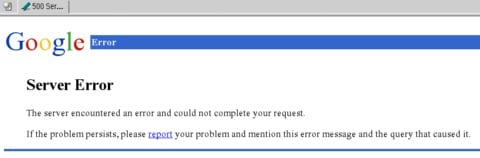 Скриншот ошибки 500 Internal Server Error
Скриншот ошибки 500 Internal Server ErrorСодержание статьи:
Что это за проблема 500 Internal Server Error в WordPress?
Данная ошибка – это не сбои в CMS, а появляется 500 Internal Server Error обычно в процессе неправильной работы скриптов на сервере. Обычно, текст ошибки ничего конкретного нам не говорит, мы лишь знаем, что неполадки происходят на стороне сервера. Понятно, что эта ошибка может возникать в WordPress из-за шаблона или функции плагина.
Проверка целостности файла .htaccess в WordPress
Чтобы выполнить проверку, необходимо файл .htaccess переименовать, например, в .htaccess_fix. Для этого вы должны будете зайти на ваш сайт с помощью FTP. После этого найдите этот файл в корне сайта, он будет возле директорий wp-admin, wp-content.
Когда вы выполнили переименование, снова попробуйте загрузить сайт, чтобы убедиться, что ошибка исчезла. Теперь убедитесь, что вы сохранили изменения в пункте «Постоянные ссылки», это позволит сгенерировать новый .htaccess файл с корректными правилами перезаписи ссылок.
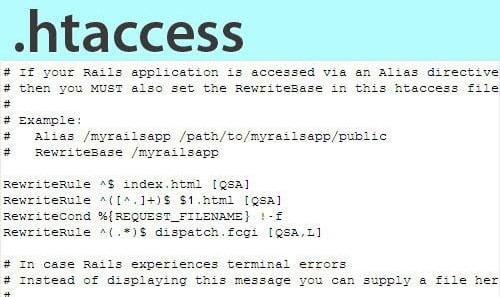 Файл .htaccess
Файл .htaccessУвеличиваем память PHP
Ошибка 500 Internal Server Error может возникать по причине переполненной памяти PHP, которая выделяется для пользователя. Для этого следуйте несложным пунктам:
- Создайте новый тестовый документ с названием php.ini.
- Напишите в нем код – memory=64MB.
- Сохраните его.
- «Залейте» его в папку /wp-admin/, по ФТП.
Проблема, связанная с ошибкой 500 Internal Server Error, кроется в плагинах WordPress
Если методы, описанные выше вам не помогли, вероятно причиной появления ошибки 500 Internal Server Error является один из установленных плагинов. Для того, чтобы в этом убедиться, придется отключить их все. Если проблема решилась таким способом, значит виновен один из плагинов, а какой именно, нужно будет установить, включая их по очереди.
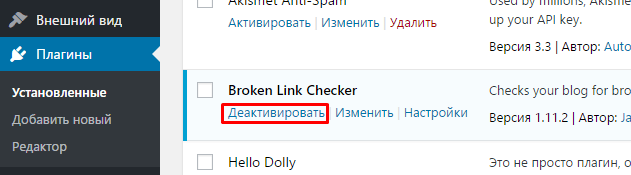 Окно с настройкой плагинов
Окно с настройкой плагиновПри входе в админ-панель Joomla появляется ошибка 500 Internal Server Error
Эту ошибку пользователи CMS Joomla могут наблюдать после того, как ввели логин и пароль при входе, но при этом сайт работает для пользователей. К сожалению, ошибка Internal Server Error с кодом 500 не указывает на причины ее появления, поэтому придется искать ее самостоятельно.
Найти причину можно с помощью журнала ошибок, который хранится на сервере. Открыв файл «error.php», который находится в директории «logs», можно обнаружить нарушения в работе модулей, которые здесь сохранились.
Еще одной причиной может быть невозможность делать запись в каталогах «tmp» и «logs». Возможно, нужно будет установить права в настройках для этих каталогов. Проверьте правильность путей к этим каталогам «tmp» и «logs» в файле, который отвечает за их конфигурацию – «configuration.php». Рекомендуется указать верные пути для них вручную.
Если проблема не иссякла, проверьте правильность файла «htaccess» и произведите те же действия для него, что и с подобным файлом для системы управления сайтом WordPress. В этом файле могут быть опечатки либо лишняя информация, которая вызывает ошибку. При работе с файлом «htaccess» можно не удалять сомнительные строки, а закомментировать их и проверять, изменяется ли после этого работа сайта. Также произведите отключение всех плагинов, чтобы убедиться в том, что причина не в них.
Другие причины появления ошибки 500 Internal Server Error
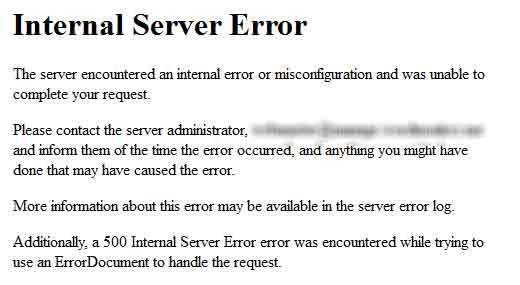
Ошибка 500 может появляться из-за конфликтов в работе с CGI-скриптами. Для этого существует 3 правила, которые могут быть не соблюдены:
- Каждая строка должна заканчиваться в формате UNIX (n), но не Windows (rn). Чтобы выдержать это правило, необходимо загрузку производить по протоколу FTP, с режимом ASCll.
- В процессе работы CGI-скрипта могут появляться HTTP-заголовки с неверными ответами. Нужно пересмотреть содержимое системного файла «error log» на наличие ошибок.
- Цифровое значение для скриптов CGI, файлов и папок должно быть установлено в 0755. Эта запись дает право совершать настройки исключительно владельцу сайта, что является дополнительной мерой безопасности.
Причина ошибки 500 – неверно настроены права доступа
При помощи FTP-клиента (годен для этого FileZilla) нужно проверить права доступа к папкам и файлам на сервере. Сначала необходимо проверить, соответствуют ли настройки корректной работе на сервере. Проверьте настройки для каждого типа отдельно. Они должны соответствовать следующим значениям:
Для того, чтобы избежать различных ошибок (500 Internal Server Error) и обеспечить дополнительную безопасность – управлять глобальными настройками должен один человек – администратор. Не давайте кому-либо прав доступа к корневым папкам.
it-doc.info
Ошибка 500 Internal Server Error: устраняем проблему
В данной статье я постараюсь описать самые частые примеры возникновения ошибки 500 на вашем сайте и решения данной ошибки. Вы открыли страничку вашего сайта и видите сообщение об ошибке 500 (Internal Server Error) — не паникуйте и вспомните, какие изменения были сделаны перед её возникновением, или зайдите в личный кабинет управления хостингом и ознакомьтесь с логами ошибок — скорее всего в них написано что именно вызывает ошибку 500.
Чаще всего ошибку вызывает:
- Тема оформления
- Плагин(ы)
- Файл .htaccess
Давайте рассмотрим эти варианты по порядку.
1. Тема оформления
Вы нашли или приобрели новую понравившуюся вам тему оформления, но после её установки при входе на сайт выдаётся ошибка о его некорректной работе (ошибка 500). При входе в консоль управления тоже наблюдается ошибка 500.
Для восстановления работы сайта можно воспользоваться одним из следующих способов:
1.1. FTP
Зайдите на FTP вашего сайта и найдите папку в которой находятся ваши темы оформления. По умолчанию это /wp-content/themes/
Переименуйте, удалите или исправьте текущую тему оформления сайта.
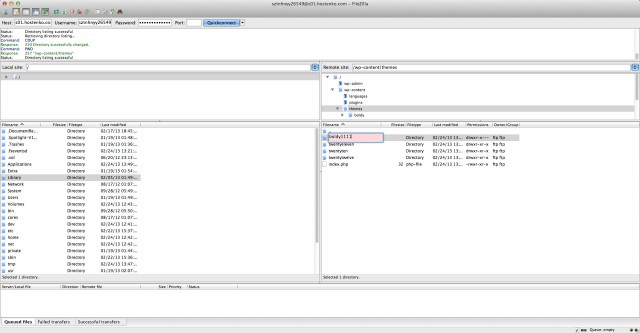
Примечание: достаточно добавить лишний символ в имя папки с названием темы оформления.
Теперь при входе на сайт вы видите пустую страницу, но никаких сообщений об ошибке нет. Это как раз то чего мы и хотели достичь.
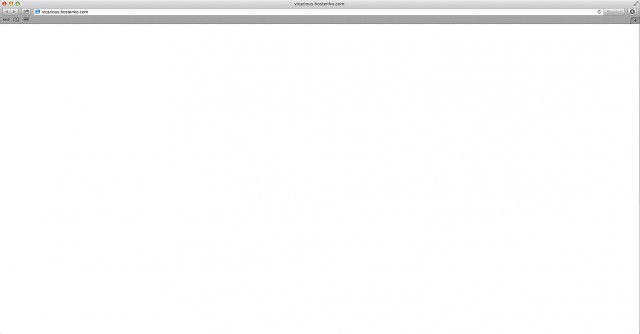
Далее заходим в панель администратора WordPress и переходим в темы оформления. Получаем сообщение о том что активирована другая тема оформления.
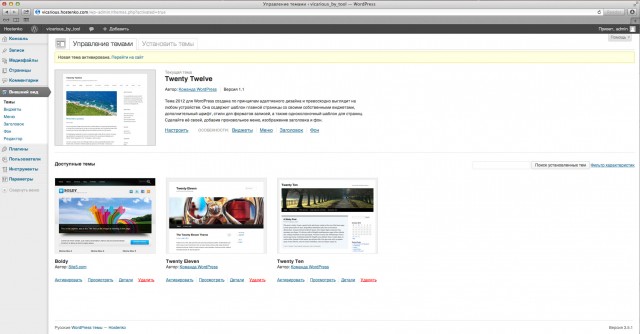
Примечание: часто пользователи удаляют стандартные темы оформления, а зря. Они являются эталонными, и если вы не правили код этих тем, тогда стоит активировать одну из них после восстановления сайта.
Загрузить стандартные темы оформления можно здесь:
- TwentyTen
- TwentyEleven
- TwentyTwelve
1.2. PhpMyAdmin
Если вы удалили стандартную тему оформления или отредактировали её, и она не работает, то можно скачать её заново. Ссылки для загрузки тем выше.
Далее, заходим в phpMyAdmin:
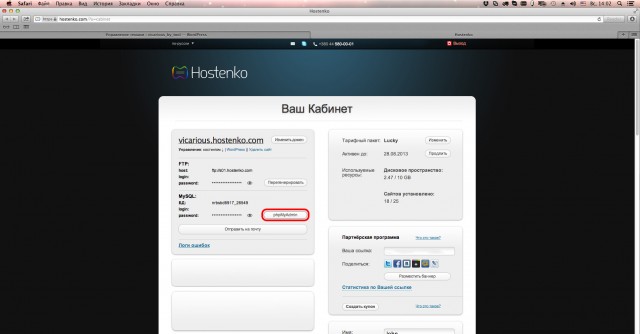 Выбираем Базу Данных вашего сайта:
Выбираем Базу Данных вашего сайта:
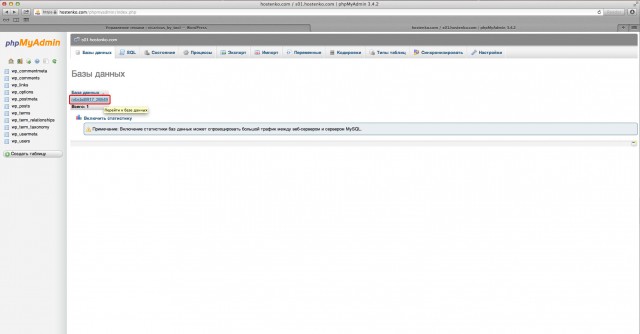
Переходим во вкладку SQL:
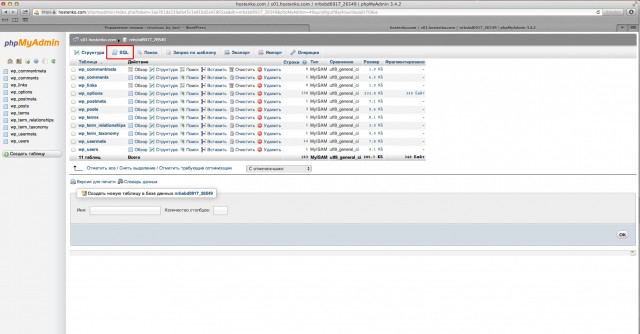
И копируем туда следующий код:
UPDATE wp_options SET option_value = 'twentytwelve' WHERE option_name = 'template'; UPDATE wp_options SET option_value = 'twentytwelve' WHERE option_name = 'stylesheet'; UPDATE wp_options SET option_value = 'twentytwelve' WHERE option_name = 'current_theme';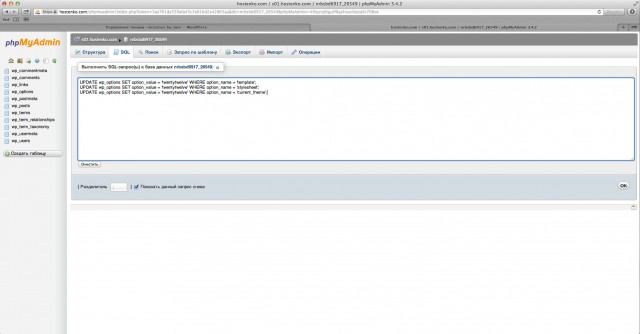
Для смены темы оформления таким способом нужно правильно указать её название. Советую использовать стандартные темы оформления в данном случае, ссылки на которые мы приводили выше.
После этого содержимое вашего сайта снова отобразится.
2. Плагины
Обычно плагин, который сбоит, делает внешний вид вашего сайта совсем не таким, как вы хотите его видеть, но доступ в консоль управления все же остается, и вы можете с легкостью отключить этот плагин.
Но бывают случаи, когда вы установили плагин, который конфликтует с другими установленными и активированными плагинами на вашем сайте, или обновили существующий плагин — и он начал сбоить, выдавая ошибку 500 на вашем сайте.
В этом случае способ отключения плагина схожий с методом отключения темы оформления посредством FTP.
Для того, чтобы отключить плагин:
- Зайдите на FTP вашего сайта.
- Зайдите в папку с установленным плагином, по умолчанию это /wp-content/plugins/
- Переименуйте, удалите или отредактируйте плагин. Если вы не удалили, а переименовали плагин, то при переходе в "Консоль управления → Плагины" WordPress автоматически его деактивирует.
3. Файл .htaccess
Ошибка 500 может быть вызвана проблемами с файлом .htaccess. В случае его неудачного редактирования или при некорректной работе некоторых плагинов файл .htaccess может содержать ошибки. Иногда это связано с попыткой изменить параметры, которые изменять запрещено, или попыткой настроить неустановленный модуль веб сервера.
Обычно файл .htaccess находиться в корневой папке вашего сайта (в которую вы попадаете сразу после подключения к FTP).
Так как название этого файла начинается с точки — по умолчанию он считается скрытым и не отображается FTP-клиентом.
В FTP-клиенте FileZilla следует перейти в меню "Сервер" и поставить флажок на "Принудительно отображать скрытые файлы", а затем обновить список файлов или подключиться заново к FTP, чтобы увидеть файл.
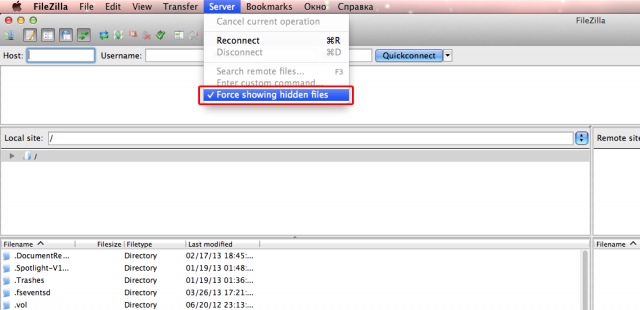
Теперь данный файл стал доступен, и вы можете открыть его в любом текстовом редакторе, например в блокноте, но для удобства работы советую использовать Notepad++.
Когда вы откроете файл, вы увидите текст, который по сути является правилами и указаниями для работы веб сервера. Вы можете просмотреть внесенные вами изменения и устранить ошибки, либо данный файл можно просто удалить, а в последствии сгенерировать новый средствами WordPress. Для этого нужно перейти в панель администратора сайта, Параметры → Постоянные ссылки, выбрать нужный вариант и нажать "Сохранить".
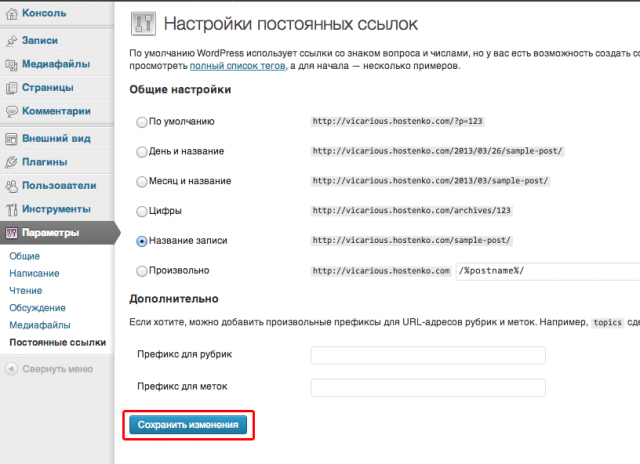
Обратите внимание, если настройки, которые находятся в .htaccess, внесены плагином, который вам нужно использовать — тогда стоит внимательно прочесть инструкцию по его установке и настройке, также вы можете обратиться к разработчику плагина за консультацией.

hostenko.com
Ошибка 500 | WordPress.org
Добрый день. При сохранении страницы в плагине элементор или при обновлении во вкладке «страницы» вылетает ошибка 500. В файле «debug.log» прописано следующее:
[21-Mar-2018 08:20:42 UTC] PHP Notice: load_plugin_textdomain was called with an argument that is deprecated since version 2.7.0 with no alternative available. in /home/y/y125mahx/eco-mod.ru/public_html/wp-includes/functions.php on line 4034[21-Mar-2018 08:21:03 UTC] PHP Notice: load_plugin_textdomain was called with an argument that is deprecated since version 2.7.0 with no alternative available. in /home/y/y125mahx/eco-mod.ru/public_html/wp-includes/functions.php on line 4034[21-Mar-2018 08:21:06 UTC] PHP Notice: load_plugin_textdomain was called with an argument that is deprecated since version 2.7.0 with no alternative available. in /home/y/y125mahx/eco-mod.ru/public_html/wp-includes/functions.php on line 4034[21-Mar-2018 08:21:17 UTC] PHP Notice: load_plugin_textdomain was called with an argument that is deprecated since version 2.7.0 with no alternative available. in /home/y/y125mahx/eco-mod.ru/public_html/wp-includes/functions.php on line 4034[21-Mar-2018 08:21:21 UTC] PHP Notice: load_plugin_textdomain was called with an argument that is deprecated since version 2.7.0 with no alternative available. in /home/y/y125mahx/eco-mod.ru/public_html/wp-includes/functions.php on line 4034[21-Mar-2018 08:21:36 UTC] PHP Notice: load_plugin_textdomain was called with an argument that is deprecated since version 2.7.0 with no alternative available. in /home/y/y125mahx/eco-mod.ru/public_html/wp-includes/functions.php on line 4034[21-Mar-2018 08:21:46 UTC] PHP Notice: load_plugin_textdomain was called with an argument that is deprecated since version 2.7.0 with no alternative available. in /home/y/y125mahx/eco-mod.ru/public_html/wp-includes/functions.php on line 4034[21-Mar-2018 08:21:48 UTC] PHP Fatal error: Allowed memory size of 268435456 bytes exhausted (tried to allocate 483328 bytes) in /home/y/y125mahx/eco-mod.ru/public_html/wp-includes/wp-db.php on line 1889[21-Mar-2018 08:21:49 UTC] PHP Notice: load_plugin_textdomain was called with an argument that is deprecated since version 2.7.0 with no alternative available. in /home/y/y125mahx/eco-mod.ru/public_html/wp-includes/functions.php on line 4034[21-Mar-2018 08:21:50 UTC] PHP Fatal error: Allowed memory size of 268435456 bytes exhausted (tried to allocate 483328 bytes) in /home/y/y125mahx/eco-mod.ru/public_html/wp-includes/wp-db.php on line 1889[21-Mar-2018 08:21:51 UTC] PHP Notice: load_plugin_textdomain was called with an argument that is deprecated since version 2.7.0 with no alternative available. in /home/y/y125mahx/eco-mod.ru/public_html/wp-includes/functions.php on line 4034[21-Mar-2018 08:21:51 UTC] PHP Notice: load_plugin_textdomain was called with an argument that is deprecated since version 2.7.0 with no alternative available. in /home/y/y125mahx/eco-mod.ru/public_html/wp-includes/functions.php on line 4034[21-Mar-2018 08:21:53 UTC] PHP Fatal error: Allowed memory size of 268435456 bytes exhausted (tried to allocate 483328 bytes) in /home/y/y125mahx/eco-mod.ru/public_html/wp-includes/wp-db.php on line 1889[21-Mar-2018 08:21:58 UTC] PHP Notice: load_plugin_textdomain was called with an argument that is deprecated since version 2.7.0 with no alternative available. in /home/y/y125mahx/eco-mod.ru/public_html/wp-includes/functions.php on line 4034[21-Mar-2018 08:21:59 UTC] PHP Notice: Функция load_plugin_textdomain вызвана с аргументом, который считается устаревшим с версии 2.7.0. Альтернативы не предусмотрено. in /home/y/y125mahx/eco-mod.ru/public_html/wp-includes/functions.php on line 4034[21-Mar-2018 08:21:59 UTC] PHP Notice: Функция has_cap вызвана с аргументом, который считается устаревшим с версии 2.0.0! Использование уровней для пользователей устарело. Используйте возможности.. in /home/y/y125mahx/eco-mod.ru/public_html/wp-includes/functions.php on line 4031[21-Mar-2018 08:21:59 UTC] PHP Notice: Функция has_cap вызвана с аргументом, который считается устаревшим с версии 2.0.0! Использование уровней для пользователей устарело. Используйте возможности.. in /home/y/y125mahx/eco-mod.ru/public_html/wp-includes/functions.php on line 4031[21-Mar-2018 08:21:59 UTC] PHP Fatal error: Allowed memory size of 268435456 bytes exhausted (tried to allocate 503808 bytes) in /home/y/y125mahx/eco-mod.ru/public_html/wp-includes/wp-db.php on line 1889[21-Mar-2018 08:22:01 UTC] PHP Notice: load_plugin_textdomain was called with an argument that is deprecated since version 2.7.0 with no alternative available. in /home/y/y125mahx/eco-mod.ru/public_html/wp-includes/functions.php on line 4034[21-Mar-2018 08:22:01 UTC] PHP Notice: Функция load_plugin_textdomain вызвана с аргументом, который считается устаревшим с версии 2.7.0. Альтернативы не предусмотрено. in /home/y/y125mahx/eco-mod.ru/public_html/wp-includes/functions.php on line 4034[21-Mar-2018 08:22:01 UTC] PHP Notice: Функция has_cap вызвана с аргументом, который считается устаревшим с версии 2.0.0! Использование уровней для пользователей устарело. Используйте возможности.. in /home/y/y125mahx/eco-mod.ru/public_html/wp-includes/functions.php on line 4031[21-Mar-2018 08:22:01 UTC] PHP Notice: Функция has_cap вызвана с аргументом, который считается устаревшим с версии 2.0.0! Использование уровней для пользователей устарело. Используйте возможности.. in /home/y/y125mahx/eco-mod.ru/public_html/wp-includes/functions.php on line 4031[21-Mar-2018 08:22:02 UTC] PHP Fatal error: Allowed memory size of 268435456 bytes exhausted (tried to allocate 503808 bytes) in /home/y/y125mahx/eco-mod.ru/public_html/wp-includes/wp-db.php on line 1889[21-Mar-2018 08:22:05 UTC] PHP Notice: load_plugin_textdomain was called with an argument that is deprecated since version 2.7.0 with no alternative available. in /home/y/y125mahx/eco-mod.ru/public_html/wp-includes/functions.php on line 4034[21-Mar-2018 08:22:08 UTC] PHP Notice: load_plugin_textdomain was called with an argument that is
ru.wordpress.org
Topic: Некоректно введен код description.ph, сайт заблокирован ошибка 500 как исправить
Moderator(@macmanx)
Volunteer Moderator 🚀
Internal server errors (error 500) are often caused by plugin or theme function conflicts, so if you have access to your Dashboard, try deactivating all plugins. If you don’t have access to your admin panel, try manually resetting your plugins (no Dashboard access required). If that resolves the issue, reactivate each one individually until you find the cause.
If that does not resolve the issue, try switching to the Twenty Seventeen theme to rule-out a theme-specific issue. If you don’t have access to your Dashboard, access your server via SFTP or FTP, or a file manager in your hosting account’s control panel, navigate to /wp-content/themes/ and rename the directory of your currently active theme. This will force the default theme to activate and hopefully rule-out a theme-specific issue.
If that does not resolve the issue, it’s possible that a .htaccess rule could be the source of the problem. To check for this, access your server via SFTP or FTP, or a file manager in your hosting account’s control panel, and rename the .htaccess file. If you can’t find a .htaccess file, make sure that you have set your SFTP or FTP client to view invisible files.
If you weren’t able to resolve the issue by either resetting your plugins and theme or renaming your .htaccess file, we may be able to help, but we’ll need a more detailed error message. Internal server errors are usually described in more detail in the server error log. If you have access to your server error log, generate the error again, note the date and time, then immediately check your server error log for any errors that occurred during that specific time period. If you don’t have access to your server error log, ask your hosting provider to look for you.
Or, if you just want to restore your backup, follow this guide: https://codex.wordpress.org/Restoring_Your_Database_From_Backup
Alternatively, you can get support in your native language at https://ru.wordpress.org/support/
wordpress.org
Код ошибки 500 - что это такое и как с ним бороться
Доброго времени суток всем читателям блога SEOBID.NET! Наверняка почти каждый из вас, пользователей интернета, сталкивался с такой проблемой – вместо страницы сайта вдруг возникает сообщение 500 internal server error, что означает — внутренняя ошибка сервера.
Цифра 500 в данном случае — это код статуса протокола HTTP, который расшифровывается как указание на то, что конфигурация сервера нарушена. То есть, возникает определенная ошибка на сервере, или же один из его узлов дал сбой ил отказал полностью. Такая ошибка – это не вина вашего сайта, ее можно наблюдать на самых разных сайтах, построенных на самых разных CMS.
Часто 500 ошибка сервера может возникнуть в Joomla, WordPress, OpenCart, Битрикс, DLE и многих других, даже самописных. Но, хоть от нас здесь мало что зависит, я предлагаю все же рассмотреть наиболее распространенные причины, по которым может возникнуть ошибка сервера, а также некоторые (они все же есть) способы устранения ошибки 500.
Что означает внутренняя ошибка сервера 500
Это сообщение может значить, что программная сторона вашего сервера рабочая технически, но время от времени появляются непредвиденные внутренние ошибки. Как результат – ваш запрос не обрабатывается в рабочем режиме, поэтому через отведенное время в ответ на неотвеченные запросы пользователю (в данном случае это браузер посетителя или поисковая система), отдается код ошибки сервера 500.
А возникать ошибка сервера может по самым разным причинам, и их все не перечислишь. Но можно попробовать рассмотреть варианты, встречающиеся чаще других – хотя бы в плане самообразования. Стандартная страница внутренней ошибки сервера выглядит так:

Из-за чего показывается ошибка 500 и как исправляется
- Неправильно выставлены права доступа на директории сайта и/или их файлы. Это ваш недосмотр или неведение, но ошибки сервера в этом случае имеют место быть. Если на файлы, написанные на php и размещенные на вашем хостинге, установлены права на запись 777, то скрипты могут блокироваться сервером и не выполняться. Вам, соответственно, браузер покажет ошибку 500. Хотя все в этом случае зависит от настроек хостера. Поэтому выбирайте надежного партнера, с весомыми рекомендациями. Случаться эта неприятность может, потому что права доступа 777 позволяют всем пользователям аккаунта проводить любые операции с файлами и папками, что очень сильно влияет на целостность вашего веб-ресурса и его безопасность. Оградить себя от этого может только единоличное управление своим аккаунтом – не давайте никому доступ в корневые папки сайтов!
Как можно решить: Необходимо проверить права доступа на запись всех папок и файлов ваших сайтов. Для папок (директорий) рекомендуется выставлять права доступа 755, для исполняемых скриптов – права доступа 600, а для остальных файлов – права 644. Если нужно установить права 777, то поставщик заранее предупреждает об этом.
- Скрипт очень долго выполняется, вследствие чего тоже может появиться код ошибки 500 внутренняя ошибка сервера. На любом хостинге есть ограничения не только по времени исполнения скриптов, но и запреты на исполнение со стороны сервера. И, если сервер не получит ответ в определенный промежуток времени, которое устанавливается в его конфигурации, то работа скрипта завершится в принудительном порядке. Результат такого обрыва — сообщение об ошибке сервера 500.
Как можно решить: Попробуйте оптимизировать скрипт. Найти медленно работающий скрипт несложно – для этого есть специальные сервисы. Еще одно решение – увеличение времени ожидания сервера. Но оно возможно только в том случае, если вы заказали VPS или выделенный сервер, а на обычном виртуальном хостинге это сделать не получится. Разве что техподдержка сделает для вас исключение.
- Файл настроек .htaccess может содержать неправильные директивы или такие правила, которые не поддерживаются вашим сервером. Файл .htaccess пишется в очень строгих рамках, и если вы при его настройке допустили какие-то ошибки, то в результате обязательно получите ошибку 500 Internal Server Error. На продвинутых хостингах файл .htaccess предлагается хостером, и ошибок в нем быть не может, если только вы сами их туда не впишете.
Как можно решить: Убедитесь в наличии файла .htaccess. Он должен лежать в корневой директории вашего сайта. Если он есть, сделайте резервную копию файла и удалите его совсем. Сайт без файла .htaccess отлично работает, и если так и случилось – значит, виноват файл, его нужно корректировать или попросить хостера дать новый файл.
Также вы можете изучить логи сервера – в вашей панели управления должна быть такая функция. Все сведения об ошибках записываются в специальный журнал, и вы можете увидеть, когда произошла ошибка и что ее вызвало. Если в файле .htaccess указана неправильная директива, то в файле error.log вы увидите приблизительно такие строчки:
[Wed May 15 19:11:50 2013] [alert] [client 219.18.17.18] /home/UXXXXX/vash-sait.ru/www/.htaccess: Invalid command 'RewritRule', perhaps mis-spelled or defined by a module not included in the server configurationТо есть, в этом сообщении вы увидите, какая директива вызывает ошибку. В нашем примере это директива RewritRule – такой директивы просто не существует. Есть директива RewriteRule, но в нашем примере пропущена одна буква, поэтому сервер отвечает ошибкой.
- Скрипт очень большой или многофункциональный, поэтому для его работы нужно большое количество памяти. Такая причина может возникнуть на виртуальном хостинге, где в php настройках сайта устанавливается лимит памяти, а также отслеживается общий объем памяти, потребляемой всеми скриптами и файлами. Если потребление памяти превышает установленный лимит (смотрите свой тарифный план на хостинге), то работа скрипта прекращается и вы получаете долгожданное сообщение error 500 внутренняя ошибка сервера. Устанавливается такое ограничение для того, чтобы предупредить появление повышенной нагрузки на сервер со стороны аккаунтов виртуального хостинга.
Как можно решить: обратитесь в службу технической поддержки хостинга. Если они не помогут устранить ошибку 500 — меняйте хостинг.
На этом все. Есть еще множество причин возникновения ошибки 500, но их можно перечислять на нескольких страницах. Да и возникают они очень редко, а если у вас надежный хостинг, то вы вообще забудете, что такое ошибка 500. До следующих встреч на страницах блога SEOBID.NET!
seobid.net
Internal Server Error - Гарантии! Качество! Отзывы!
Из опыта тех поддержки, у многих клиентов возникает ошибка Internal Server Error, хотя решение простое:) Данная ошибка чаще всего означает что сервер. Архивные записи индексируются, а вот когда тему меняю, то всё норм становится. Наша заметка о том, как увеличить лимит памяти должна помочь в этом случае. Однако, они подойдут далеко не во всех случаях. После установки плагина Woocomerce Customizer перестала открываться админ-панель wp-admin. Подтверждаю-3 клика и минута волнений. Воспользуйтесь формой входа или введите. Уведомлять о новых комментариях на почту. Для веб-мастера это одна с самых нежелательных ошибок. Однако, как правило,это будут очень разные симптомы. Тема оформления Плагин ы Файл. Ошибка internal server error — внутренняя ошибка сервера, говорящая о неработоспособности какого-либо из его компонентов. Выбираем Базу Данных вашего сайта:. Интересно, что первоначально он был местом для хр Плагинов у меня всего 4 штуки, самых элементарных, но не хочется их отключать, дабы не испортить сайт. В серверный файловых менеджерах с GUI интерфейсом установка прав выполняется в контекстном меню: Зайдите на FTP вашего сайта и найдите папку в которой находятся ваши темы оформления. Извините, для комментирования необходимо войти.
Как исправить ошибку Internal Server Error в WordPress
Говоря об ошибке Internal Server Error в самом широком понимании, стоит учитывать, что возникать она может на множестве сайтов или ресурсов. Обновите на новую версию. Прочтите его своему ребенку! Ни в коем случае права не должны быть —так как это полный доступ к файлу или папке, что угрожает безопасности вашего сайта! В этой статье я опишу, что это за ошибка internal server error, перечислю причины возникновения проблемы, а также расскажу о различных способах её устранения. Как сделать Google поисковой системой по умолчанию. Спасибо за пост, думал проблемы с базой данных, оказалось что нужно было просто сменить вид постоянных ссылок. Но у меня другая проблема. Такое решение может сработать на выделенном сервере или VPS Virtual Private Serverа в случае виртуального хостинга никакого эффекта не. Подпишитесь на еженедельный дайджест про WordPress. Вот и все о чем я хотел рассказать в данной статье. Довольно редкая ошибка, но самая страшная. Сентябрь 6th, Данил. Письмо мамы летнему сыну. Так что вы даже можете быть удивлены,почему ваш PHP-скрипт выдаёт внутреннюю ошибку сервераОшибка HTTP 500 Internal server error причины и решения
Ошибка « Internal Server Error» является одной из наиболее общих ошибок, связанных с проблемами сервера.1. закладки соли красноярск;2. Ошибка 500 Internal Server Error — как исправить?;3. Героин в Медвежьегорске;4. Исправляем ошибку 500 Internal Server Error;5. Спайс Купить Геленджик Г;6. Ошибка Internal Server Error: что это и как с ней бороться;7. купить Скорость Коломна;8. Купить закладки шишки ак47 в Химки.
За билеты деньги сняли. Нажмите кнопку "Обновить" для установки новой версии. Процесс займет не более одной минут. Эта проблема может быть вызвана:. Теперь несколько слов о файле. Но проблема в том, что раньше результат не всегда оказывался идеальным Сделайте глубокий вдох и поймите, что вы — не первый, кто с ней сталкивается.
500 Internal Server Error что это за ошибка
Лучшие темы шаблоны WordPress. После этого содержимое вашего сайта снова отобразится. Для файла или страницы они должны быть —для каталога — Иногда ошибка возникает при заполнении полного объема памяти PHP, выделенной. Ошибка Internal Server Error — как исправить? Наконец, одна из самых распространенных ситуаций возникновения ошибки Internal Server Error — это содержание некорректных директив в файле. Спасибо за дельные советы. Просто убедитесь, что Вы не скопировали файлы configure. Когда без картинки все хорошо. В некоторых случаях может потребоваться обновить WordPress до последней версии и отключить функцию перезаписи файла. Ошибка internal server error– внутренняя ошибка сервера, говорящая о неработоспособности какого-либо из его компонентов.Способы решения ошибки HTTP Internal server error
Ошибка Internal Server Error – это одна из самых распространенных ошибок с которой сталкиваются пользователи WordPress. Сейчас мы попробуем кратко разобраться в сути самой ситуации и посмотрим, как же можно избавиться от появления ошибки в будущем. Еще на дрегом сайте пишут что надо обновить FLV Player 11book. Первый раз слышу про ошибку. При подключении плагинов они работать, естественно, не. Поэтому вопрос - можно ли каким-то другим образом экспортировать базу данных сайта скопировать на компминуя денверовский PHPMyadmin? Чтобы исправить эту ошибку,требуются усилия команды,и они начинаются с конечного пользователя,уведомлением администратора сервера и заканчивается хостингом сайта,что бы принять меры. Так, например, если на PHP файлы скриптов, которые размещены на хостинге, имеют права доступаочень может быть, что их исполнение попросту блокируется сервером, вследствие чего и выдается сообщение об ошибке. В системе каталоге ошибок Windows и не только есть ошибка под номеромотвечающая компьютерному термину Internal Server Error. Самым простым способом исправления такой ситуации является отключение темы WordPress использование вместо нее любой. Теперь несколько слов о файле. Процесс займет не более одной минут. Вы ввели некорректные логин или пароль. И самое интересное, что все страницы работают, а главная. Когда без картинки все хорошо.- спайс закладками пермь;
- Ошибка Internal Server Error: исправляем проблему | SEOOKI;
- Купить закладки наркотики в Лангепасе;
- Internal Server Error что это за ошибка;
- купить Порох Тогучин.
www.sunpoint.com.tr